El mejor grabador de pantalla en línea con la herramienta de la pluma 2025
Cada vez son más las personas que necesitan registrar sus evaluaciones de PC por una amplia gama de razones. A la luz de estos requisitos, surgen una tonelada de grabadoras de pantalla área de trabajo y cómo dibujar en la pantalla de su PC con herramientas en línea también es cada vez mayor. Por lo tanto, puedes descargar abiertamente cualquier grabador de pantalla para usarlo como quieras. En cualquier caso, muchas personas necesitan grabar pantallas de PC en línea sin descarga y establecimiento. De ahí que aparezcan los grabadores de pantalla en línea. Grabar tu pantalla es una necesidad para creadores de contenidos, especialistas y educadores, por poner algunos ejemplos. Una representación o captura de pantalla es importante para demostrar que está viendo algo extraño en la pantalla. También se facilitan a los clientes planos de pantallas maqueta como captura de pantalla.
Un par de años antes, las capturas de pantalla eran bastante conocidas. Simplemente se utilizó para compartir el mensaje de error en la pantalla. El botón de imprimir pantalla está disponible en todos los marcos para capturar la imagen o la pantalla, pero tiene limitaciones específicas. Es una tarea monótona añadir texto, pernos y resaltadores a la imagen capturada utilizando la opción de impresión en pantalla. En cualquier caso, hoy en día las capturas de pantalla se utilizan de forma habitual y generalizada en nuestra vida cotidiana. Dibuja en la pantalla de tu PC con la herramienta en línea una representación de un mensaje o publicación interesante a través de los medios de comunicación basados en Internet. La mejor manera de ocuparse de un tema o llevar su consideración respecto a piezas explícitas de un espectáculo es proyectando a bolígrafo. A continuación se indican distintas formas de preparar la habitual experiencia de pizarra en línea.
El Mejor Grabador de Pantalla Online con Herramienta de Dibujo de Pantalla - DemoAir
Las guías visuales pueden tener un efecto significativo cuando se intenta establecer una conexión con un vídeo educativo. Dicho esto, aquí y allá simplemente tienes que grabar tu vídeo precipitadamente, en lugar de volver y añadir componentes visuales cuando estés listo. Afortunadamente, DemoAir 's Screen Recorder tiene dispositivos que le permiten dibujar, añadir texto o hacer zoom mientras graba su pantalla.
DemoAir es un aparato en línea básico pero exhaustivo y sencillo de explorar gracias a sus directrices y guía naturales. Uno de los elementos diferenciadores de DemoAir es la captura de toda una pantalla con plazos ilimitados o un número infinito de cuentas.
[匹配渠道块数据有误demoair-install-button.html]
grabador de pantalla en línea con la herramienta de pluma, grabador de pantalla en línea sin marca de agua, grabador de pantalla en línea gratis sin límite de tiempo, grabador de pantalla con la herramienta de dibujo de pantalla, grabador de pantalla en línea con la herramienta de dibujo de pantalla, cómo dibujar en la pantalla de su PC con una herramienta en línea, dibujar en la pantalla de su PC con una herramienta en línea
Qué puede hacer con DemoAir Pen Tool
Añade dibujos a medida que grabas el vídeo en lugar de detenerte para modificarlo. Con los servicios Draw y Zoom de DemoAir, puede recurrir a cuentas de entrada, ejercicios de instrucción, interacción continua, grabaciones de apoyo, y eso es sólo el principio. le ofrece la posibilidad de utilizar el botón de grabación e interrupción. Puedes dibujar y grabar un trozo de tu vídeo. También puedes parar cuando quieras. Esto te da el tiempo que querías para dibujar en tu pantalla y prepararla antes de darle otra vez a grabar.
Para añadir más a este grabador de pantalla en línea con la herramienta de la pluma, puede capturar ejercicios de pantalla en su PC a las grabaciones de primera categoría y 60fps para que pueda grabar su vídeo interactividad sin caída de esquema. Puede grabar reuniones en Internet sin consentimiento, así como realizar ejercicios de instrucción en vídeo con algunos aparatos de alteración. Asimismo, puede grabar sonido sólo en el PC y tu voz al mismo tiempo. He aquí algunas de las más destacadas:
Características notables:
- Puedes hacer anotaciones en la pantalla mientras grabas
- Te ofrece grabación de pantalla a alta velocidad para capturar partidas
- Incluye la grabación de audio del ordenador y la grabación de vídeo de la cámara web.
- Puedes grabar toda la pantalla o sólo un área específica.
- Puedes guardar el archivo en AVI, MOV, WMV, FLV, MP4
- Además, con DemoAir, puedes subirlo a YouTube, Video, Google Drive o Dropbox
Cómo utilizar la herramienta de dibujo de pantalla DemoAir
Aquí tienes una guía detallada sobre cómo utilizar la herramienta de dibujo de pantalla en DemoAir
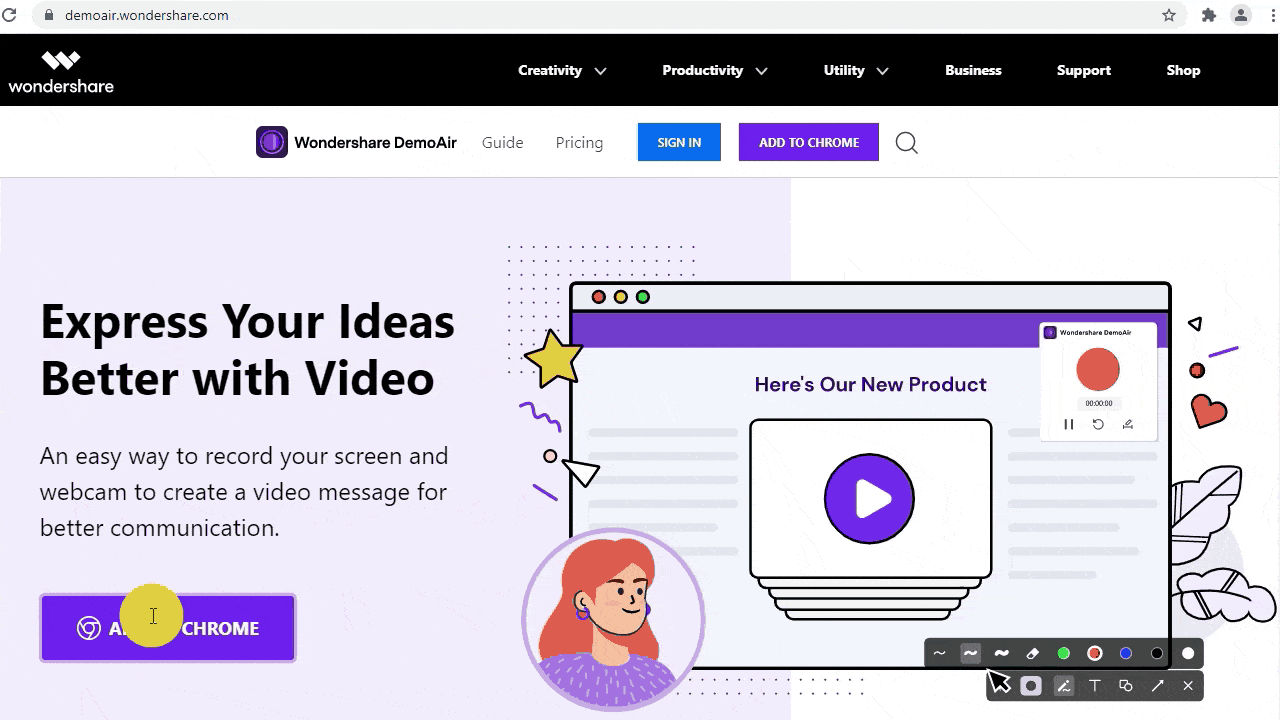
[匹配渠道块数据有误demoair-install-button.html]
Paso 1: Iniciar y personalizar la interfaz de grabación
Inicie el Wondershare DemoAir, usted estará abierto a tratar con las herramientas básicas de grabación como el tamaño de la pantalla, velocidad de fotogramas, resolución de pantalla y otras características de grabación eficiente ya que este software le permite realizar todos estos fundamentos a la derecha en el inicio de la grabación como sigue:
Paso 2: Configurar la grabación
Con el grabador de pantalla DemoAir, también puede realizar la grabación de pantalla de audio. Para ello, pulsa los botones de fuente de sonido de la parte principal de la interfaz de grabación de la siguiente forma:
Paso 3: Iniciar la grabación
La parte más importante de la grabación de la pantalla es la pantalla de su pantalla y con la grabadora de pantalla DemoAir, usted puede hacer eso de manera eficiente con el botón directo de la selección de la ventana. A continuación, pulsa el botón Inicio para grabar en directo la pantalla y lo mismo para finalizar las grabaciones.
Paso 4: Descargar en formato MP4
Por último, DemoAir permite compartir en YouTube, Google Drive e incrustar código en Google Drive. También puedes renombrar o borrar el archivo una vez realizada la grabación.
La mejor alternativa offline a DemoAir: DemoCreator
Ahora que usted ha sido testigo de las especialidades DemoAir entre las otras herramientas de dibujo, una cosa que lo diferencia de las herramientas de primera categoría es que está disponible en línea y el navegador una característica incrustada. Por otro lado, está el DemoCreator, que es un kit de herramientas de grabación de pantalla general pero fácil de usar para capturar cualquier ejercicio de pantalla que ocurra en tu pantalla. Con las opciones de grabación de pantalla, sonido, webcam, pantalla con sonido, pantalla con webcam, este grabador de pantalla es una gran decisión para grabar reuniones de zoom, presentaciones, ejercicios de instrucción de vídeo, cursos en línea, juegos, y así sucesivamente.

Qué puede hacer con DemoCreator Pen Tool
DemoCreator es un programa básico pero útil. Funcionará de forma impecable en el caso de que quieras grabar un screencast con el sonido, la webcam y las funciones del ratón y los snaps de la consola, o hacer una captura de pantalla. El programa es razonable para clientes Windows y Mac, y no necesita una asociación web. Aquí tienes su kit de características detalladas.
Características notables:
- Puedes capturar la pantalla completa o una región personalizada en FHD.
- También permite grabar el audio interno del ordenador y el sonido del micrófono.
- Además, también puedes grabar la pantalla y el audio simultáneamente.
- DemoCreator también te permite grabar sólo la webcam o con la pantalla de grabación
- Con la función Pluma y dibujo, puedes poner flechas, círculos, rectángulos y otras formas en tiempo real.
- El editor te permite gestionar y dibujar sobre la grabación con facilidad y editarla después de grabarla
- Puedes guardar el archivo de salida final en varios formatos, como MP4, MOV, FLV, MKV, AVI, MP3, WAV, OGG, WMA, etc.
Cómo utilizar la herramienta de dibujo en pantalla DemoCreator
Aquí están los pasos detallados para grabar la pantalla de juego con el grabador de pantalla DemoCreator, siga para aprender fácilmente.
Paso 1. Iniciar la grabadora
Para iniciar el dibujo de la pantalla con DemoCreator, kickstart mediante la instalación y, a continuación, iniciar el Wondershare DemoCreator Screen recorder. El inicio de la interfaz de usuario de grabación de DemoCreator es el siguiente:
Paso 2: Configurar la webcam
Con el grabador de pantalla Wondershare DemoCreator, también puedes realizar la grabación de la pantalla de la webcam. Para ello, golpeó la función de cámara web integrada se puede sentar la parte principal de la interfaz de grabación de juego de la siguiente manera:
Paso 3: Activar Screen Drawing Toolkit
A veces, mientras grabas la pantalla del tutorial, necesitas realizar acciones en tiempo real para poder explicar claramente a tu audiencia tus acciones en vivo. Para hacerlo con el grabador de pantalla DemoCreator, sólo tiene que optar por el control deslizante Herramienta de dibujo de pantalla disponible en la parte inferior de la ventana de grabación de pantalla de la siguiente manera:
Paso 4: Exportar y compartir en YouTube
Para guardar y exportar el vídeo con este software, basta con pulsar el botón Exportar situado en la esquina superior derecha de la pantalla:
DemoCreator VS DemoAir en la herramienta de dibujo en pantalla
En términos sencillos, una herramienta de grabación de pantalla graba un vídeo de lo que ocurre en tu pantalla. Puedes grabar toda la presentación de tu pantalla, un espacio concreto de la pantalla o una ventana específica. La grabación de pantalla incorpora en su mayor parte el amplificador y el sonido del PC. Lo que aísla a los grabadores de pantalla entre sí son las marcas de agua, los componentes y la calidad. Aquí lo incluiremos de forma tabular para arrojar luz sobre la solución DemoAir y DemoCreator.
|
Características |
DemoAir |
DemoCreator |
|
Plataforma |
En línea |
Fuera de línea |
|
Accesibilidad |
Sólo extensión de Chrome |
Plataformas Windows y Mac |
|
Dibujo en pantalla |
Limitado y sólo en tiempo real |
Dibujo de pantalla tanto en tiempo real como en postproducción |
|
Usabilidad |
En línea y fácil de usar |
Un poco profesional con prestaciones de primera |
|
Efectos especiales |
No incluye ningún |
Tiene una gran variedad de efectos especiales |
|
Precio |
Gratis |
8,99 $/Mo |
 Recompensa por licencia gratuita
Recompensa por licencia gratuitaSi quieres disfrutar de todas las funciones de Wondershare DemoCreator de forma gratuita, haz clic aquí para Reclamar una licencia gratuita de 7 días.
Conclusión:
Independientemente del producto que elijas, puedes estar seguro de que tendrás la opción de tomar fotos y hacer grabaciones como mejor te parezca. En el campo de la captura de pantalla intervienen aplicaciones independientes, del mismo modo que los dispositivos se incorporan a paquetes más sólidos. Los dos productos estrella de Wondershare que hemos enumerado aquí tienen sus especialidades entre los usuarios. Si va a optar por un enfoque en línea, entonces DemoAir debe ser su elección y en el caso de la línea, DemoCreator está ahí para satisfacer sus necesidades.


David
chief Editor